1、打开Adobe Photoshop CS5软件。
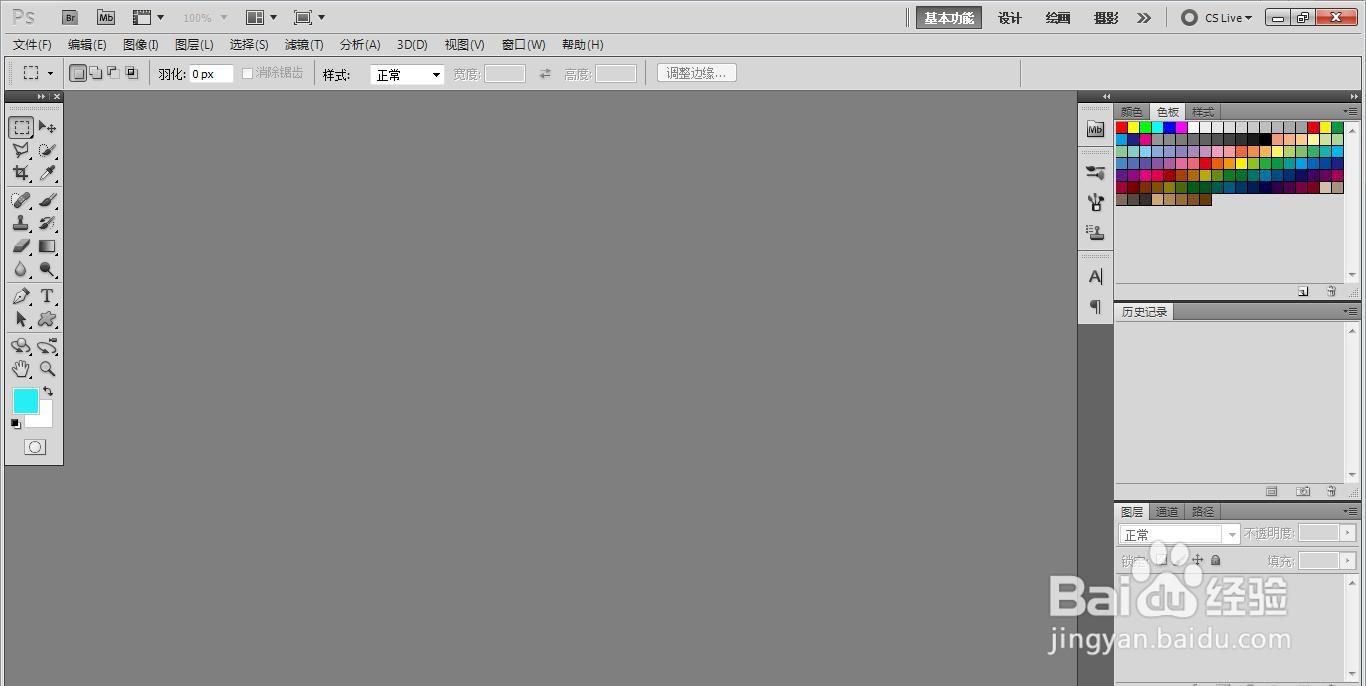
2、按住键盘“CTRL+N”快捷键新建一张A4纸。

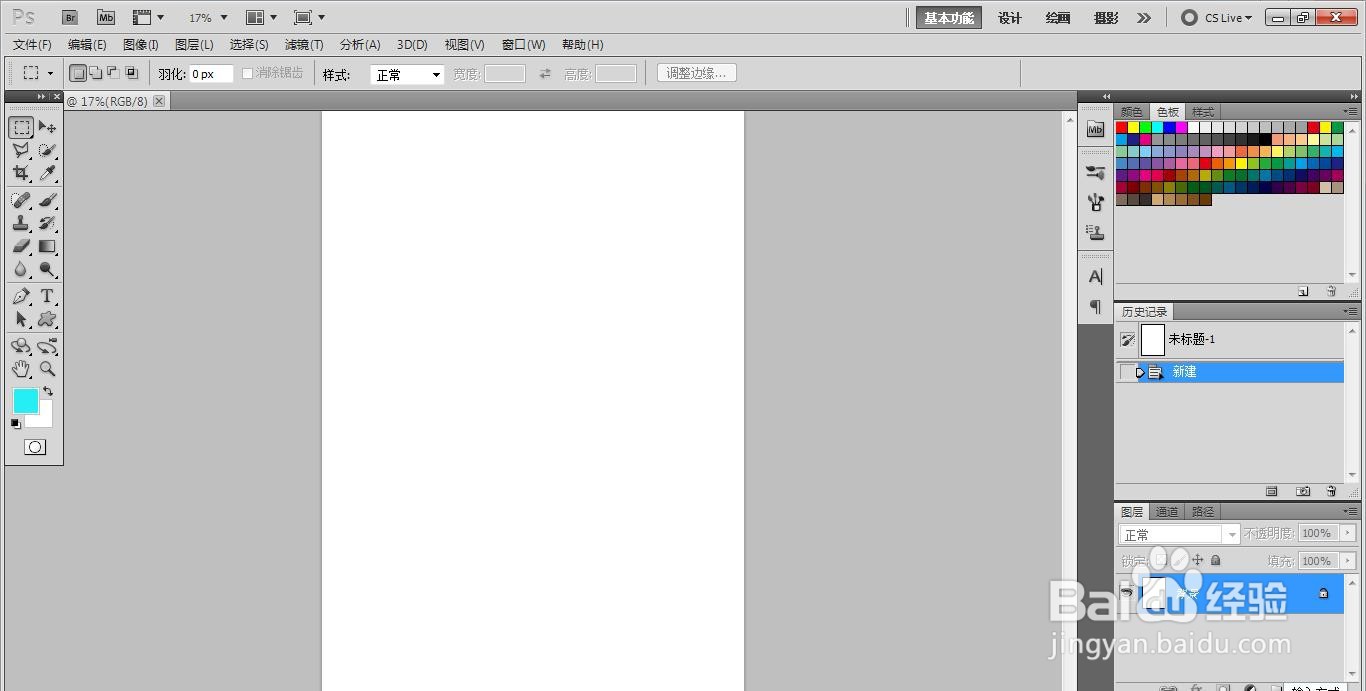
3、点击矩形工具,在白纸上画一个黑色的矩形。
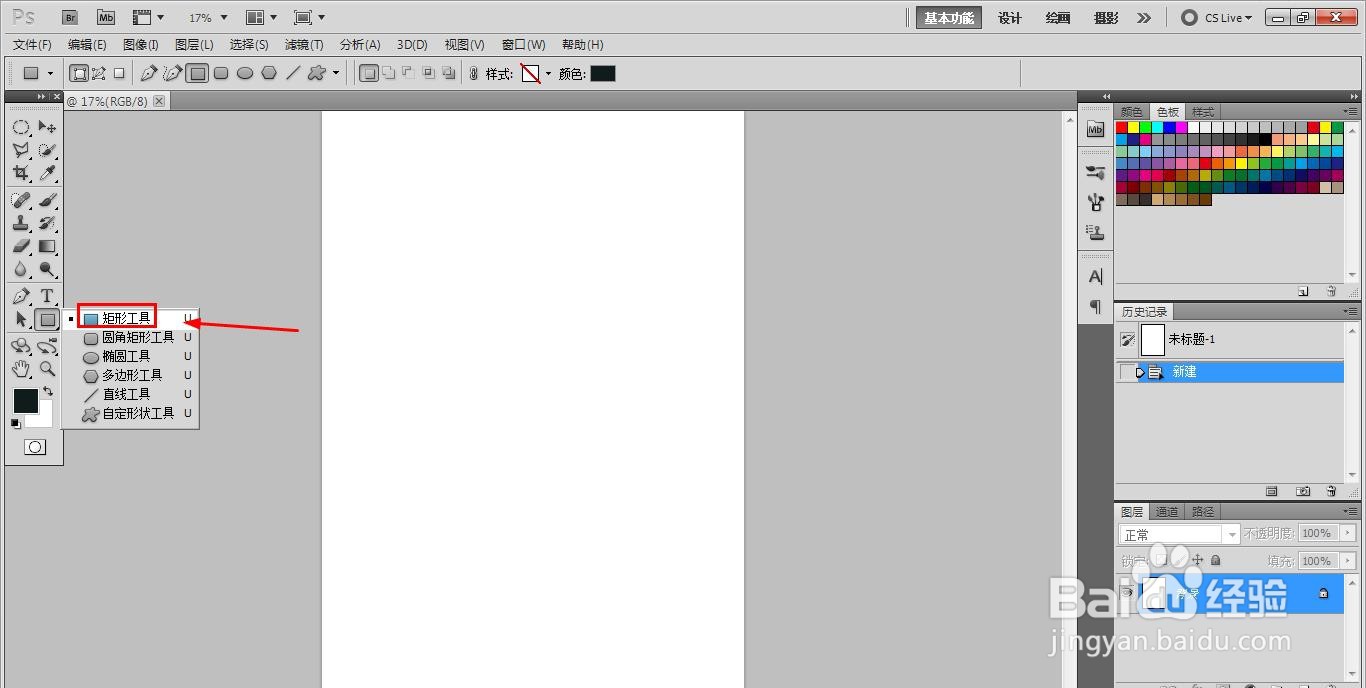
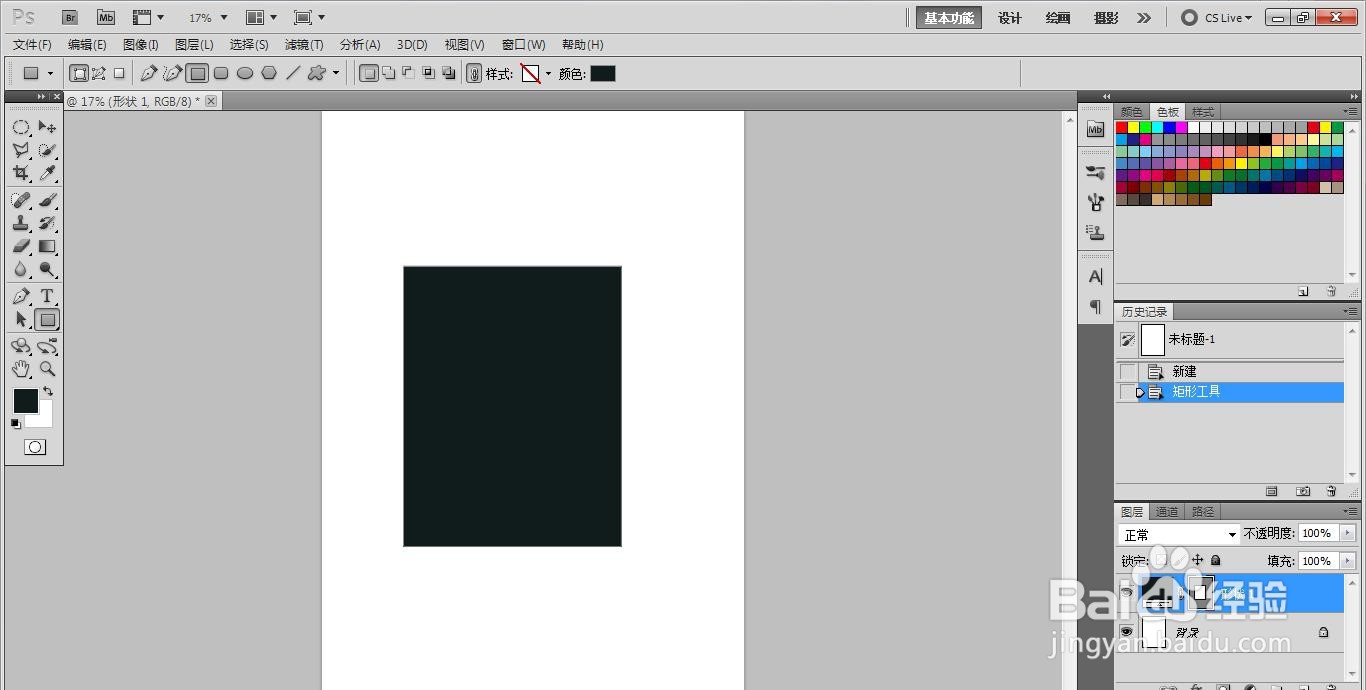
4、点击椭圆选框工具,在黑色矩形中间画出一个圆形。如图所示部分面积,填充白色。

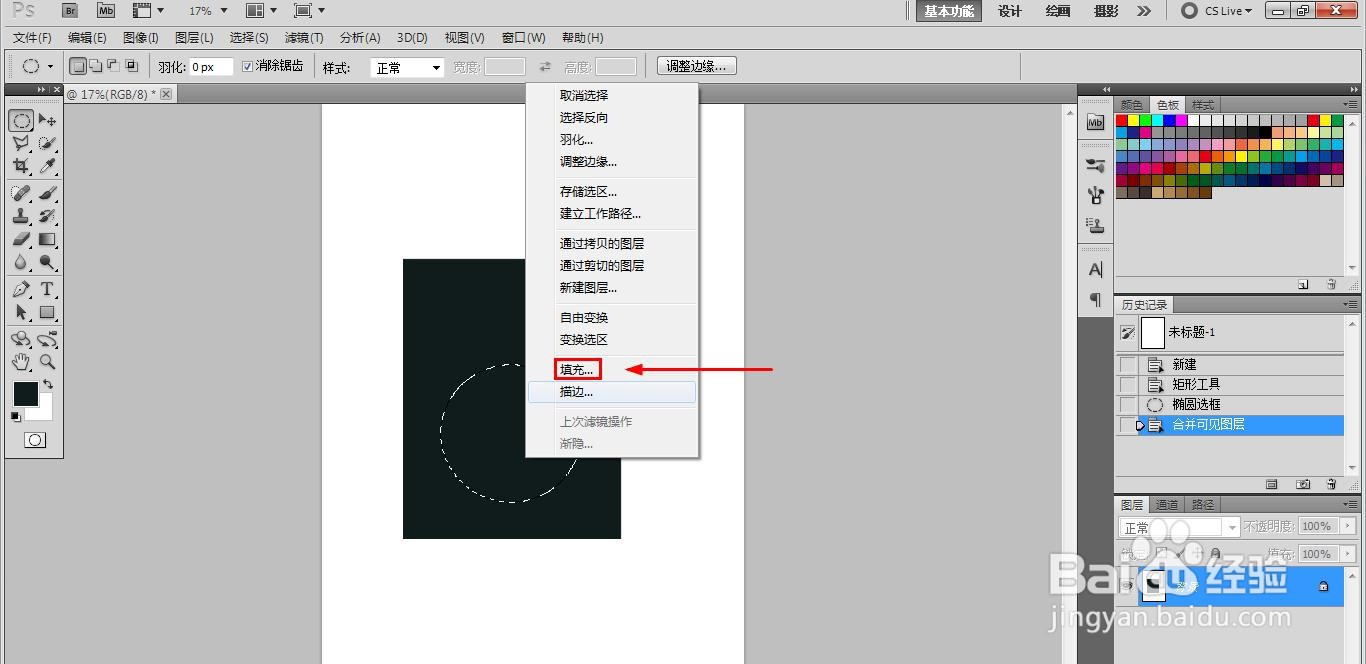


5、点击矩形选框工具,在黑色矩形中间画出一个小的矩形。如图所示部分面积,填充浅灰色。




6、点击椭圆选框工具,在黑色矩形上端位置依次画出3个圆形。如图所示部分面积,填充白色。

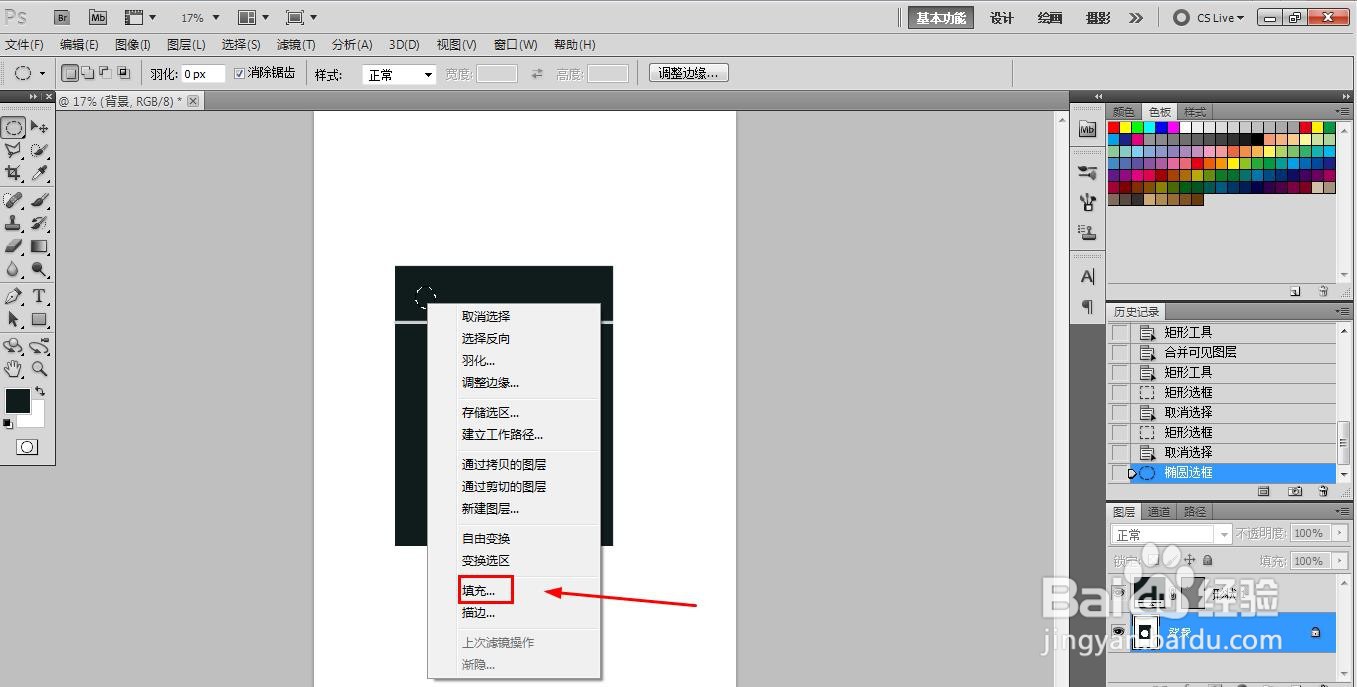
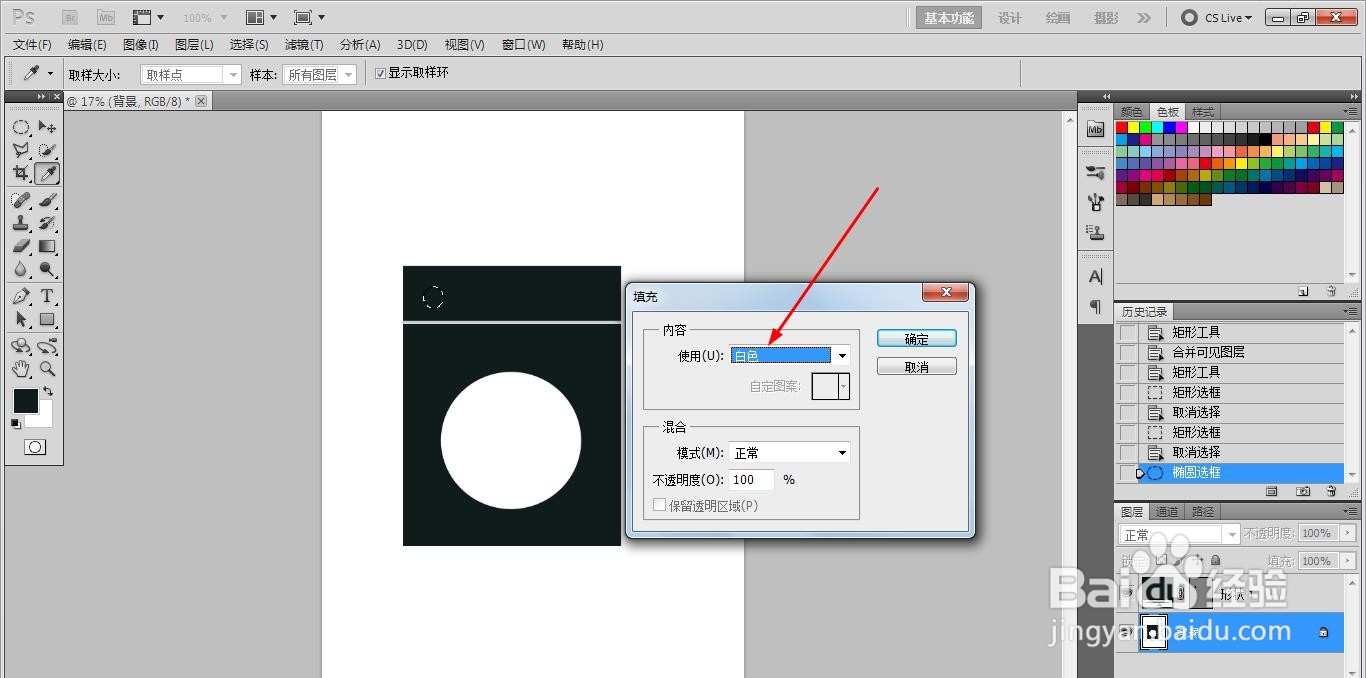

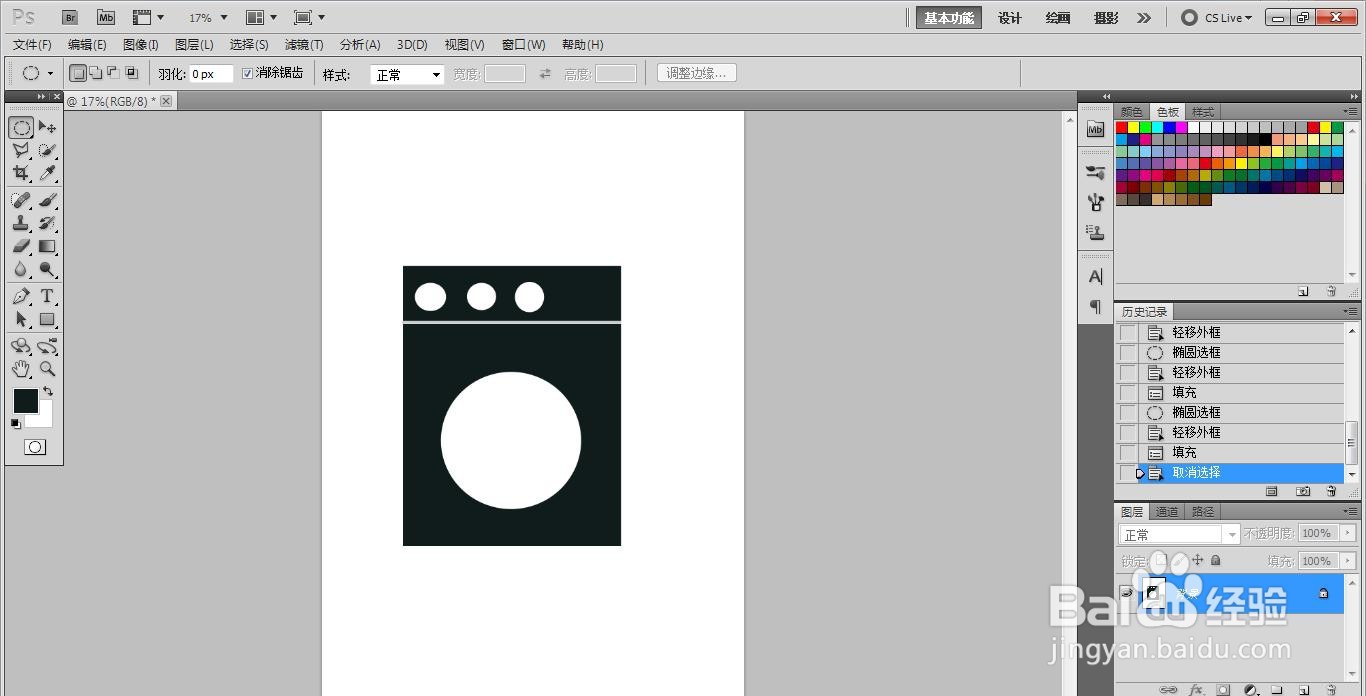
7、点击矩形选框工具,在黑色矩形右上角位置画出一个小的矩形。如图所示部分面积,填充白色。


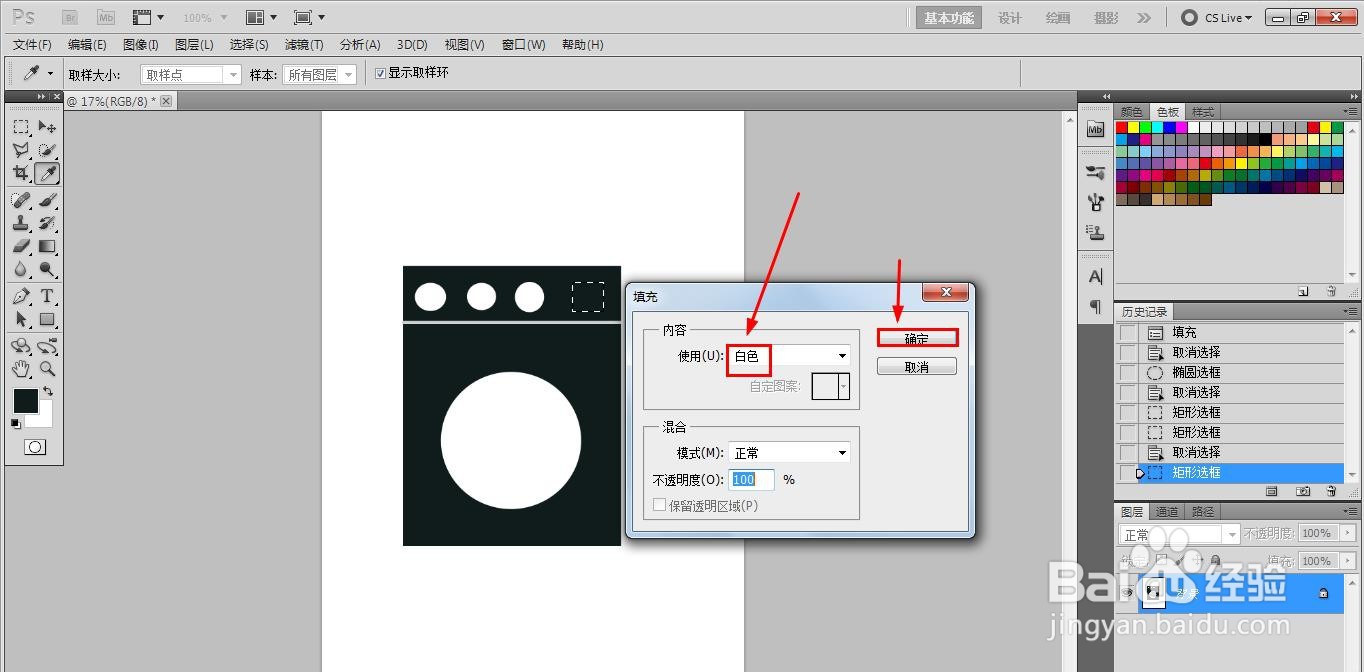
8、PS软件画出洗衣机操作完成。

